Les administrateurs système peuvent vouloir limiter l’utilisation des externes, lecteurs flash USB, en faisant d’eux de lire. Cela peut être utile dans plusieurs situations comme la prévention de la copie locale des données vers le périphérique externe ou empêcher les logiciels malveillants de se propager sur un ordinateur réseau à l’aide de ces disques flash (à partir de l’ordinateur infecté pour le lecteur Flash à d’autres systèmes informatiques, il est connecté).
Le système d’exploitation Windows dispose d’un paramètre de Registre qui peut mettre USB de protection en écriture sur un système informatique afin que les données puissent être lues à partir des périphériques connectés via USB mais pas en écriture. C’est comme un interrupteur qui peut être activé pour utiliser la protection en écriture ou la désactiver pour permettre à écrire processus, qui est le paramètre par défaut.
Les utilisateurs qui rencontrent des problèmes d’écriture aux périphériques USB voudrez peut-être jeter un oeil à ce paramètre en tant que bien si ils ont les droits appropriés de le faire pour voir si c’est la cause du problème qu’ils rencontrent.
Commencez par ouvrir la boîte de dialogue exécuter avec le raccourci clavier [Windows R]. Type [regedit] et appuyer sur [enter]. Ceci devrait ouvrir l’éditeur de Registre de Windows.
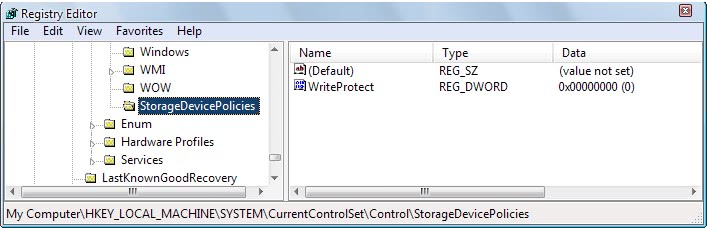
Naviguez jusqu’à la clé de Registre suivante:
HKEY_LOCAL_MACHINESYSTEMCurrentControlSetControl
Regardez les sous-clés et voir si une clé nommée StorageDevicePolicies est répertorié. Si c’est de sauter ce paragraphe et de lire le prochain. Si elle n’est pas de créer la clé en cliquant-droit sur le Contrôle et la sélection de Nouveau > Clé
Voir si il y a une entrée nommée WriteProtect. Il peut être créé facilement si elle n’est pas présente par un clic droit dans la fenêtre de droite et en sélectionnant Nouveau > valeur DWord (32 bits) Valeur à partir du menu. Les valeurs suivantes sont autorisées pour cette entrée:
- 0 – Ce qui vous permettra d’écrire des processus sur des Lecteurs Flash USB
- 1 – Ce qui va bloquer le processus d’écriture sur les Lecteurs Flash USB.
Une autre solution serait de supprimer la clé de Registre WriteProtect complètement à permettre à la fois de lire et d’écrire des processus. Redémarrer ou de fermer la session est nécessaire pour que les changements prennent effet.
Groupe alternative Politique

Si vous avez accès à la Stratégie de Groupe dans votre version de Windows, il est disponible dans tous les professionnels, les éditions intégrale et Entreprise, alors vous pouvez faire les changements ici.
- Utilisez Windows-R à nouveau pour ouvrir la boîte de dialogue exécuter.
- Tapez gpedit.msc et appuyez sur entrée. L’Éditeur de Stratégie de Groupe doit venir.
- Si l’éditeur s’ouvre, naviguez jusqu’au dossier suivant: Stratégie de l’Ordinateur Local > Configuration Ordinateur > Modèles d’Administration > Système > Stockage Amovible d’Accès.
- Vous trouverez ici les disques amovibles et de stockage amovibles que vous pouvez à la fois refuser l’accès en écriture, exécution d’accès et un accès en lecture.
- Pour ce faire, double-cliquez sur l’entrée et sélectionnez Activer.